采集卡驱动安装说明
研华USB4704数据采集(DAQ)卡驱动安装

研华数据采集卡驱动安装问题图1以下是我在学习使用中遇到过的问题以及解决办法。
数据采集卡驱动安装●问题:a)由于设备到手的时候没有附带光盘,而自身电脑也没有光驱,所以去研华官网搜索下载。
b)安装过程中报软件中有广告病毒,这过程重装了好几次该软件,以及电脑的查毒,后查明电脑不知道何时中了病毒,所以有了下面的问题。
c)电脑还原系统还原点后,安装驱动时,软件不能安装。
●解决办法:(一)驱动安装1)去研华官网,根据自己设备型号(我的USB-4704)搜数据采集卡的驱动,根据需要选择下载驱动。
图22)然后找到你的型号,选择技术资料下载,也可以通过其他页面找到资料下载,最终目的是找到图4这页。
图3图43)然后选择驱动,可见有3个选项,型号不同可能选择也不同,我们只需要选择《DAQNavi4 SDK & Driver for Windows》4)在弹出的页面,找到下图中的名字,然后下载驱动。
后面的是下载的主/备地址。
5)还可以根据需要下载如下安装包。
6)下载完毕,解压后,点击安装7)软件开始提取解压中。
8)然后选择Install DAQNavi.1)选择下一步NEXT2)输入用户名和公司,然后下一步3)选择自己的型号的驱动,还有自己所要编辑程序的案例(根据需要),然后下一步继续安装。
4)下一步5)选择完成6)然后插上设备可见,表明已经安装好。
=================================================================(二)软件不能安装解决办法软件不能安装,表明软件之前的卸载不干净,有残留文件。
1)首先去C盘根目录找到如下文件夹(Advantech),删除掉。
2)然后到C盘找到TEMP文件夹3)删掉如下安装包,根据你实际安装过多少个安装包,如果只装了驱动安装包,找到驱动的解压包,删掉就可以。
4)然后Windows+R键,输入regedit,并确定5)然后在下面的搜索关键字advantech,删掉,一般在soft名下,很多需要花点时间删除,千万不要删错。
如何安装维视图像USB采集卡驱动程序
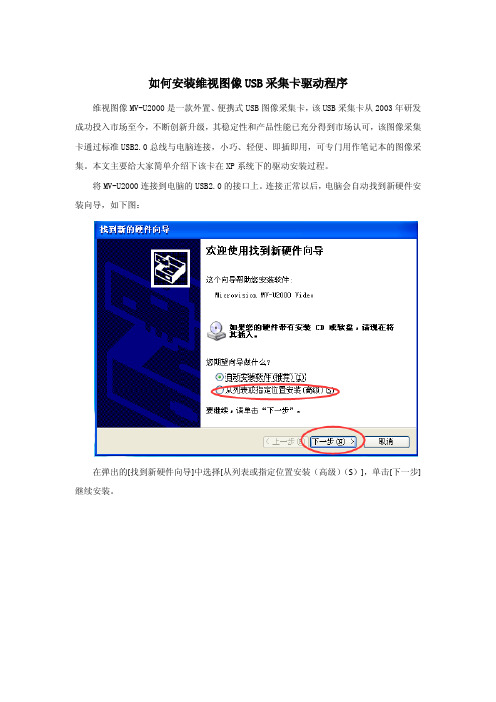
如何安装维视图像USB采集卡驱动程序
维视图像MV-U2000是一款外置、便携式USB图像采集卡,该USB采集卡从2003年研发成功投入市场至今,不断创新升级,其稳定性和产品性能已充分得到市场认可,该图像采集卡通过标准USB2.0总线与电脑连接,小巧、轻便、即插即用,可专门用作笔记本的图像采集。
本文主要给大家简单介绍下该卡在XP系统下的驱动安装过程。
将MV-U2000连接到电脑的USB2.0的接口上。
连接正常以后,电脑会自动找到新硬件安装向导,如下图:
在弹出的[找到新硬件向导]中选择[从列表或指定位置安装(高级)(S)],单击[下一步] 继续安装。
选择[在搜索中包括这个位置(0)]后,点[浏览]来选择该设备驱动所在的位置,选好后,单击[下一步]继续安装。
出现下边窗口后,单击[完成]完成驱动的安装。
完成安装后,检查设备是否正常。
把鼠标移到桌面[我的电脑]上,然后单击鼠标右键,选
择[管理],在弹出的窗口中,单击[设备管理器],在[图像处理设备]中可以看到安装正常的设备[Microvision MV-U2000 Video]。
如果安装的设备[Microvision MV-U2000 Video]出现异常,如:有黄色“!”“?”时,可以双击该设备来更新驱动程序。
具体的步骤,同上边安装时一样。
再重启计算机后,没有其它异常现像,表示驱动完全安装到您的电脑,就可以运行软件正常使用该设备了。
usb数据采集卡使用说明书V50(新驱动)

USB数据采集卡 V5.0使用说明书USB2.0 总线,与计算机隔离8路输入通道同步采集,可实时采集传输8路单端模拟量采集,2路DA模拟量输出2路PWM可编程频率占空比输出1路PWM频率脉宽测量,1路32位计数器端口8 路单向输入口/8 路单向输出口,采用光耦隔离新郑市恒凯电子科技有限公司2015/10在开始使用前请仔细阅读下面说明检查打开包装请查验如下:¾USB数据采集卡 V5.0一块;¾高屏蔽USB数据传输电缆一根;保修本产品自售出之日起一年内,用户遵守储存、运输和使用要求,而产品质量不合要求,凭保修单免费维修。
因违反操作规定和要求而造成损坏的,需缴纳器件费及相应的运输费用,如果板卡有明显烧毁、烧糊情况原则上不予维修。
如果板卡开箱测试有问题,可以免费维修(限购买板卡10天内)。
软件支持服务自销售之日起提供6个月的免费开发咨询。
目录一、 USB 数据采集卡V5.0 说明 (1)1.1 板卡简介 (1)1.2 软件支持 (2)1.3 应用领域 (2)1.4 售后服务 (2)二、性能指标 (3)2.1 USB总线性能 (3)2.2 模拟信号输入 (3)2.3 模拟信号输出 (3)2.4 数字信号输入/输出 (3)2.5 PWM测量输入 (4)2.6 计数器 (4)2.7 PWM输出 (4)2.8、工作温度 (4)三、安装与连接 (5)3.1 安装 (5)3.1.1 关于USB (5)3.1.2 USB延长线 (5)3.2 信号连接注意事项 (5)3.4 端子定义及排序说明 (6)3.4 板子尺寸 (7)3.5 各类信号链接方式 (7)四、软件的安装与使用 (10)4.1 驱动的安装与软件的使用 (10)4.1.1 驱动的安装 (10)4.1.2 软件的使用 (12)4.2 接口函数说明 (16)4.2.1 设备操作函数 (16)4.2.2 AD操作函数概况 (17)4.2.3 其它输入输出操作函数 (20)4.2.4 多板卡同时使用相关函数 (23)4.2.5 过采样及相关说明 (24)五、客户程序使用采集卡教程 (28)5.1 VC编程教程 (28)5.2 编程教程 (28)5.3 LABVIEW编程教程 (29)5.4 Labwidows/CVI (32)一、 USB 数据采集卡V5.0 说明恒凯电子-USB数据采集卡采用USB2.0高速总线接口,总线极具易用性,即插即用,是便携式系统用户的最佳选择,可以完全取代以往的PCI卡。
878采集卡安装
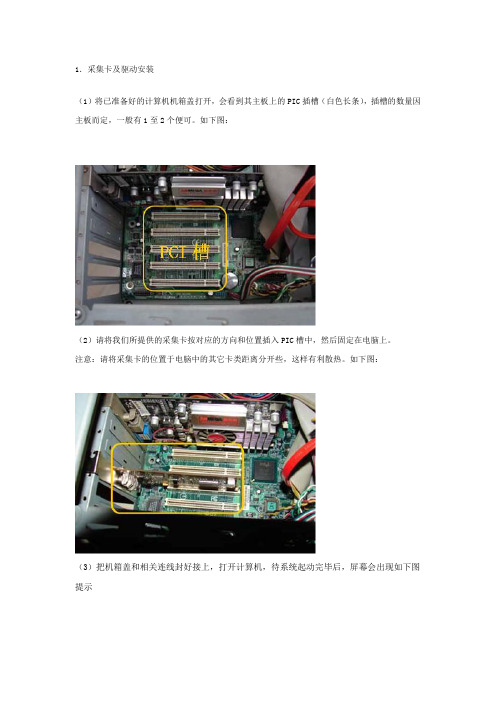
1.采集卡及驱动安装
(1)将已准备好的计算机机箱盖打开,会看到其主板上的PIC插槽(白色长条),插槽的数量因主板而定,一般有1至2个便可。
如下图:
(2)请将我们所提供的采集卡按对应的方向和位置插入PIC槽中,然后固定在电脑上。
注意:请将采集卡的位置于电脑中的其它卡类距离分开些,这样有利散热。
如下图:
(3)把机箱盖和相关连线封好接上,打开计算机,待系统起动完毕后,屏幕会出现如下图提示
此时提示找到控制器,然后选择“从列表位置安装”,点击进行下一步
此框中请选择第二个复选框“按指定位置搜索”,然后点击“浏览”按钮选择驱动程序所在的位置确定即可;点击进行下一步
出现如上对话框时,你只需点击“仍然继续”按钮,系统会自动进行驱动程序的安装
直至出现“SDK-2000,WDM Video Capture”完成对话框,后点击“完成”按钮。
稍后系统会再次提示找到新硬件,还需要安装“SDK-2000,WDM Audio Capture”和“SDK-2000,WDM Crossbar”两个模块。
这时请按以上所安装的过程从来两遍即可。
当SDK-2000的三个驱动模块都安装完后,系统会提示如下对话框:
这时采集卡的驱动已经安装完成,需要重新启动计算机设置才能生效,点击“是”按钮即可。
波利4路采集卡安装介绍
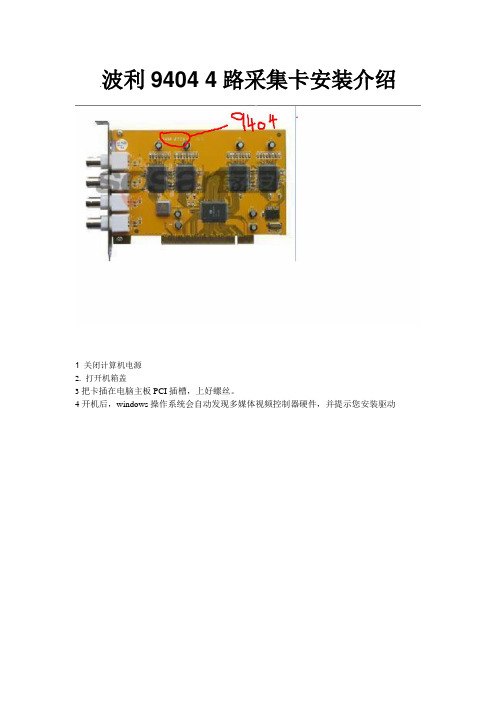
9404 4路采集卡安装介绍.波利
1 关闭计算机电源
2. 打开机箱盖
3把卡插在电脑主板PCI插槽,上好螺丝。
4开机后,windows操作系统会自动发现多媒体视频控制器硬件,并提示您安装驱动
相对应如果卡正常就会弹出新硬件会在设备管理器中会出现4个叹号如图
直接解压9000-cn-v4.0.0.解压后打开。
然后
下一步
在下一步
点击第一个安装视频采集卡
选择安装的目录点击下一步
在下一步
开始安装
同时在设备管理器中驱动安装成功
安装完成,电脑桌面上会生成登陆框。
这是这个系统的登入框
双击打开
刚开始登陆密码是空的直接点击登陆就行了,安装完会自动生成说明书。
研华USB4704数据采集(DAQ)卡驱动安装
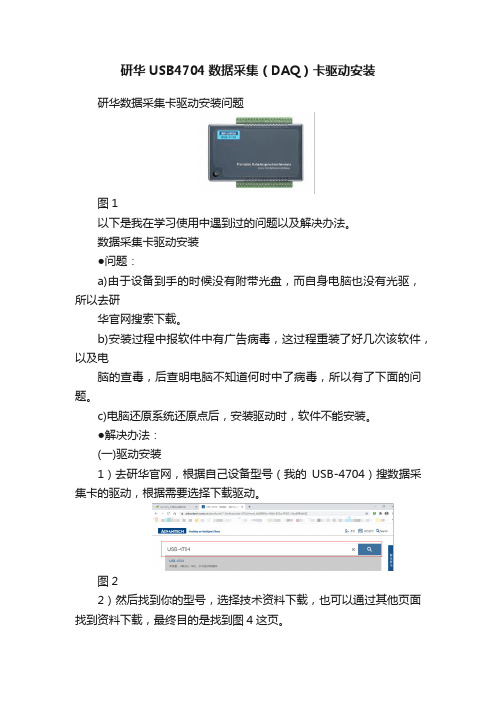
研华USB4704数据采集(DAQ)卡驱动安装研华数据采集卡驱动安装问题图1以下是我在学习使用中遇到过的问题以及解决办法。
数据采集卡驱动安装●问题:a)由于设备到手的时候没有附带光盘,而自身电脑也没有光驱,所以去研华官网搜索下载。
b)安装过程中报软件中有广告病毒,这过程重装了好几次该软件,以及电脑的查毒,后查明电脑不知道何时中了病毒,所以有了下面的问题。
c)电脑还原系统还原点后,安装驱动时,软件不能安装。
●解决办法:(一)驱动安装1)去研华官网,根据自己设备型号(我的USB-4704)搜数据采集卡的驱动,根据需要选择下载驱动。
图22)然后找到你的型号,选择技术资料下载,也可以通过其他页面找到资料下载,最终目的是找到图4这页。
图3图43)然后选择驱动,可见有3个选项,型号不同可能选择也不同,我们只需要选择《DAQNavi4 SDK & Driver for Windows》4)在弹出的页面,找到下图中的名字,然后下载驱动。
后面的是下载的主/备地址。
5)还可以根据需要下载如下安装包。
6)下载完毕,解压后,点击安装7)软件开始提取解压中。
8)然后选择Install DAQNavi.1)选择下一步NEXT2)输入用户名和公司,然后下一步3)选择自己的型号的驱动,还有自己所要编辑程序的案例(根据需要),然后下一步继续安装。
4)下一步5)选择完成6)然后插上设备可见,表明已经安装好。
====================================== ===========================(二)软件不能安装解决办法软件不能安装,表明软件之前的卸载不干净,有残留文件。
1)首先去C盘根目录找到如下文件夹(Advantech),删除掉。
2)然后到C盘找到TEMP文件夹3)删掉如下安装包,根据你实际安装过多少个安装包,如果只装了驱动安装包,找到驱动的解压包,删掉就可以。
4)然后Windows+R键,输入regedit,并确定5)然后在下面的搜索关键字advantech,删掉,一般在soft名下,很多需要花点时间删除,千万不要删错。
数据采集卡拆装说明

数据采集卡拆装说明1.将下图红框内的螺丝卸下,电脑侧面板就可拆下。
2将下图红框内螺丝卸下3.打开电脑侧面板后,可以看到如下图所示电路板一块,此电路板即为数据采集卡,将刚才所拆螺丝处压板抬起,即可拔下数据采集卡。
注意:数据采集卡插槽末端有一根扎带线,是用来稳定数据采集卡避免其晃动的,请在重新插回数据采集卡时将其原插进插槽末端,用来固定。
4.拔完以后,把板卡重新插好,按照倒序把机箱重新装好。
5.安装板卡驱动:Ⅰ.请先在C盘根目录下建立“hotec”文件夹,再将说明书光盘上的“Pci7422板卡文件夹和2000 setup”文件夹复制到“hotec”文件夹下;(C盘为系统盘,如果系统盘在D盘,则在D盘根目录下建立“hotec”文件夹,再进行复制)。
打开C:\hotec\ 2000 setup文件夹,双击“Setup2.bat”运行文件(如果系统盘为D盘,右击“Setup2.bat”,点击“编辑”,可以看到“Setup2.bat”的内容,将C盘的符号改为D盘符),文件运行完自动关闭。
Ⅱ.重新启动计算机,出现“找到新硬件”对话框,点选“是,仅这一次”,单击“下一步”;选择“从列表或指定位置安装(高级)”,单击“下一步”;选择“在搜索中包括这个位置”并点击“浏览”选择“C:\hotec\ 2000 setup”单击“下一步”;系统自动搜索驱动并安装驱动,安装完成时,系统提示该向导已经完成了下列设备的软件安装并提示安装有问题,单击“完成”。
打开C:\hotec\ 2000 setup文件夹,双击“Setup2.bat”运行文件(如果系统盘为D盘,右击“Setup2.bat”,点击“编辑”,可以看到“Setup2.bat”的内容,将C盘的符号改为D盘符),屏幕显示“Please press ‘R’to retry or ‘C’to Cancel…”,从键盘输入‘C’,运行结束后文件自动关闭。
板卡安装完成。
3.仪器软件安装:在D盘根目录下建立“WS-划痕仪”文件夹,再将光盘上“划痕仪应用程序”文件夹中的所有文件拷贝到D盘的“WS-划痕仪”文件夹下。
红外热像仪PCI总线图像采集卡驱动程序安装说明

红外热像仪PCI总线图像采集卡驱动程序安装说明
1. 图像采集卡的安装
1.1 使用环境
a.操作系统
Windows 2000,XP
b.硬件要求
CPU PIII 450 以上
内存 128M以上
1.2 安装文件
安装文件包含:CatPCIv2drv.inf和CatPCIv2drv.sys
1.3 安装过程
关闭计算机,打开机箱.
将采集卡插入机箱内任何一个空的PCI槽固定后打开计算机电源.
计算机进入Windows 2000(XP)后会弹出发现新硬件对话框,如图1所以;
图1
单击下一步,会弹出发现新硬件对话框,如图2所示:
图2
点击 显示已知设备驱动程序列表,从中选择特定驱动程序(D) 按钮, 点击下一步,会弹出下一对话框如图3所示:
图3
选取硬件类型列表中的其他设备选项,点击下一步,会弹出如图4对话框,
图4
点击从磁盘安装按钮,系统会弹出从磁盘安装对话框,如图5所示:
图5
点击浏览按钮后,会弹出查找文件对话框,找到取驱动程序安装盘所在的
目录,选取CatPCIv2drv.inf文件,点击确定,对话框如图6所示:
图6
点击下一步,系统完成文件拷贝后会弹出如图7所示对话框:
图7
点击下一步:
图8 点击完成即可。
采集卡驱动安装方法

的设备管理器中查询到设备信息。
地 地 建议 ▪ 设备 线与单端信号源的 线接通,设备的信号输入端与信号源的信号线接通。
先将 再 给 设备连接到计算机, 接入外部信号(或 信号源上电)。
模式 被 弱 拉拉至 3 3 ▪ 复合型数字端口配置为输入 时, 内部 上
. V,端口输入电压在 2.5V
识别 识别 以上时 为高电平,1V 以下时 为低电平。
输入 合。
GR 悬空 起 ;GR G R ▪ 端口 时,内部放大器不 作用,增益为 1 端口与 ND 直接接入电阻 ,内
对 ( R ) 例如 部放大器 信号进行放大,放大倍数为 1 + 10K / , 接入 5K 电阻,增益为
= 3 (1 + 10 / 5) 倍。
GR 后 改变 改变后 ( ▪ 连接增益电阻 ,DC、AC 端口的量程也随之 ,
最 m ▪ 复合型数字端口配置为 5V 输出时,内部与 USB 总线 5V 电源连通,可 大输出 100 A
流 的电 。
范围 正负 长期 超 该范围 ▪ DC 端口接入电压的 为 5V,不能 接入 出
的电压。
▪ AC 端口内置 10 微法隔直电容,只允许通过交流信号。
中 某 悬空 免产生 耦 ▪ DC 或 AC 的 个作为输入时,另一个应 ,以
设备安装
: 至 一、 信号采集卡硬件接口
USB
接 计算机的 USB 总线插口
: DIO
复合型数字输入输出端口
:DC :AC
正负流 5V 直 电压输入端口 正负 交流 5V 电压输入端口
:GND :GR
地 采集器 线
增益电阻配置口
请 将 正 后 O 二、 接口说明 ▪ 使用设备时 通过 USB 数据线 设备与计算机连接,设备 常连接 ,可在 WIND WS
安装说明

一、安装说明
注意:第一步安装时,首先采集卡不能插入电脑,必须当“Setup”安装完后,才能插入。
第一步:首先打开“USB采集卡驱动”,然后双击运行“Setup”,在安装过程中如有提示,则选择“仍然继续”,直到安装完成,然后再插入USB采集卡,电脑上会出现“新
硬件添加向导”,按提示自动安装即可。
如在安装过程中有提示,选择“仍然继续”
就可以完成安装!
第二步:在安装“MDI安装软件”前,要求系统中已经装入完整版OFFICE系统。
第三步:安装“MDI安装软件”在电脑里,直接双击安装即可。
注意:第二步和第三步顺序不可颠倒。
二、使用说明
1、打开软件后,选择“系统设置”——“视频选择”
2、打开“视频选择”,选择“syntek STK1160”后,点保存。
如下图
3、选择“测试”——“开始检测”
4、点击右侧的“打开视频”
5、点击下图的“视频设置”
6、选择“Image”将原来的“PAL /BDGHI”改为“NTSC/M”然后点击确定即可。
三、颜色调节。
1、选择“测试”——“视频设置”——“视频Proc Amp”,总的原则是将亮度尽可能调小点,感觉屏幕有点发黑即可,然后调节对比度,感觉亮度适中即可。
2、将“饱和度”调到最大,最后调“色调”,将“色调”左右慢慢拉动,感觉颜色合适即可。
关于采集卡驱动的安装说明

安装采集卡驱动的简要说明特别注意:这里仅仅是介绍如何安装采集卡驱动,并没有进行任何实质性安装。
真正的安装需要在关机时插入采集卡后开机,当系统发现新硬件时,指定和/或进入相关的驱动文件夹内进行安装。
光盘提供的AmCap.exe是测试DSW采集卡(符合微软DirectX Show标准)及其驱动是否安装正确的小软件,7130-EchoBird几乎可以用于所有的7130卡,PowerVision几乎可以用于Win2k/xp/Vista下所有的878卡,“848驱动”几乎可以用于所有的848卡。
“ok卡驱动-新”为ok卡驱动,但相对于随卡附带的驱动即为老驱动。
“DH卡驱动-CG410.rar”为大恒CG序列卡驱动。
以下驱动很少使用,只有在以上驱动不能使用或者图像质量低的情况下才使用。
10Moons(天敏)驱动和AV(AV之星)驱动可用于Win98下绝大多数878卡, 其中10Moons驱动为中文, 而AV驱动为英文但有多种PAL制式可选。
FlyVideo(飞视)卡不能用他自己的驱动(可用别的驱动),该公司的 878不能正确的捕捉当前图像,建议不要使用。
LeadTek(丽台)驱动只能用于他自己的卡(但LeadTek卡可用别的驱动)。
Provision(维真)卡和驱动只能自己配自己(878-FLYp和878-bt可能都是Provision驱动)。
MV(微视)和zw(证威)也可用于绝大多数878卡,其中zw还带一个TNT2显卡的补丁驱动。
安装DSW采集卡(878/848/7130等)时,光盘或硬盘中一定不要含有OK卡驱动,否则很容易安装成OK卡。
请将OK卡驱动文件夹删去,如果是光盘请拷贝878卡驱动文件夹到硬盘后移去光盘。
如果出现此错误时,请按下面(9)介绍的升级方法升级。
如果相反的,先安装了878卡驱动,需要换成OK卡驱动的话,也请参照下面(9)介绍的删除方法,先删除设备管理器中的设备和inf文件夹中对应的oem文件,最后才能在重新启动后按照新硬件方式安装OK卡驱动。
WT-20A视频采集卡EasyCAP驱动安装指导书

WT-20A视频采集卡EasyCAP驱动安装指导书USB设备驱动安装指导书目录一、安装背景 (2)二、安装的详细操作步骤 (2)三、常见安装问题处理 (8)1、电脑上安装过了USB设备的驱动,出现问题怎么重新安装驱动? (8)2、驱动已经按照安装步骤完成后,不能看到图像怎么办? (13)一、安装背景WT-20A与电脑对接后,要实现在电脑上对监控画面进行录制或者同步观看,以及QQ摄像头功能时,需要在录制或者观看的电脑上安装WT-20A配套的USB 设备的驱动。
二、安装的详细操作步骤1、首次在电脑上安装USB设备的驱动,把USB设备驱动的安装光盘放入电脑光驱。
(注意先不要把视频采集卡插入到电脑的USB口上)2、打开我的电脑,在光驱图标上点右键,选择打开,如图1图13、找到文件夹Divers,进入该文件夹,如图2图24、在Divers这个文件夹中找到文件SETUP,如图35、双击Setup文件,出现安装窗口,如图4图46、请确认你的USB设备没有连接电脑的USB口,点击确定。
出现窗口,如图5图5 7、点击安装,出现窗口,如图6图68、点击完成,完成安装,如图7图79、完成安装后出现窗口,如图8,点击确定。
图810、现在把USB设备插入电脑的USB口。
电脑的右下角出现画面,如图9图911、这时自动出现硬件向导的画面,如图10,选择自动安装软件(推荐),点击下一步。
图10 12、USB设备硬件自动识别,如图11图11 13、完成硬件驱动,如图12,点击完成。
图1214、这时电脑的右下角情况,如图13图1315、安装驱动全部完成后,进入我的电脑,右键点击Syntek STK1160,选择打开,如图14。
DVR视频采集卡安装说明

DVR视频采集卡安装说明DVR视频采集卡安装说明注意事项1.确保设备支持高速USB2.0接口,目前该驱动还不支持USB3.0;2.在启动安检软件或测试软件之前,确认摄像头已经连接上采集卡并且摄像头已经接驱动安装:(1)将USB采集卡通过USB2.0连接线连接电脑。
(2)安装USB采集卡驱动。
从下发的驱动包中获得Dvrs的驱动安装包,然后以管理员权限运行“USB_DVRDriverInstall.exe”文件。
如果USB视频卡连接成功,会显示出连接视频卡的个数,如图1-1所示。
然后点击“安装”按钮开始安装驱动。
图2- 1驱动安装向导(3)安装成功会出现以下提示界面。
在下发的文件目录找文件夹“USB厂家提供测试程序“,双击打开MV360.exe。
在主界面的功能按钮去点击系统设置按钮,即可进入系统设置页面,查看设备当前的版本号。
版本号是用来识别当前视频卡批次的信息,目前使用的视频卡有V-0-5和V-0-14两个版本。
4. 常见问题1.USB DVR设备换一个USB口插入后不能工作由于USB设备安装驱动有记忆效应,就是说如果一个口成功安装过驱动后,以后插入设备将不会再需要安装驱动。
但是如果设备插入到一个以前未插入的USB口的时候,将会提示重新安装驱动,这时候您将需要重新安装驱动。
如果您不重新安装,那么系统软件将找不到硬件设备,导致不能正常使用。
2.为什么是设备接上显示无图像一、如果您在没有插入采集卡设备的时候运MV360本软件,将会遇到如下提示:遇到这正情况,请点击取消,然后插入设备后,再重新运行本软件。
如果您点击确定,软件会继续运行,随后主界面如下:二、如果出现这样的情况,是摄像头信号没有输入。
请检查摄像供电是否正常,还有检查摄像头视频线连接是否正常。
3.MV360系统的初始登陆用户名密码是什么系统的初始登陆用户是:admin,密码是:空测试人员可以在配置界面的“用户管理”页面修改“admin”的密码。
hd200x高清视频采集卡安装手册说明书
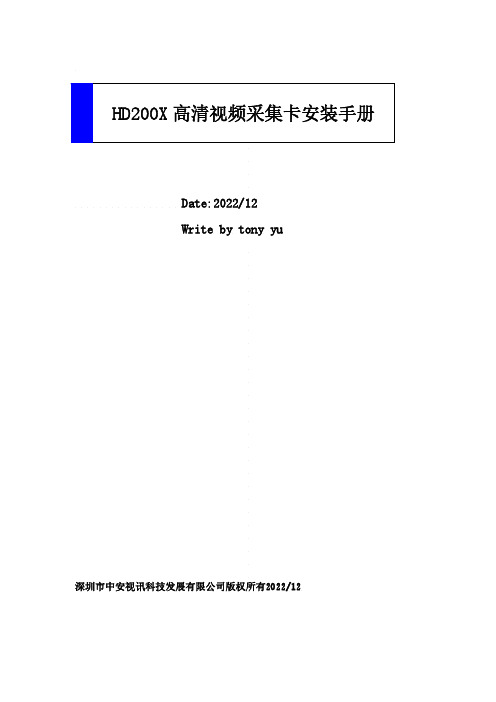
Date:2022/12Write by tony yu深圳市中安视讯科技发展有限公司版权所有2022/12安装流程图一、 系统环境检查1.1、我的电脑点击右键属性查看电脑配置信息。
视频采集卡我们一般建议用INTEL芯片组的cpu和主板。
主板包括cpu类型,系统是32还是64位,操作系统是win10还是win7等。
1.2、检查主板驱动是否安装如上图所示如果主板驱动没有安装,在其他设备下面会有很多叹号设备。
这个时候机要把主板芯片组的驱动安装下。
如果是新系统没有安装我们采集卡驱动的话插上设备,在这个其他设备下面会有一个”多媒体视频控制器“就是系统已经识别到我们采集卡硬件1.3、检查显卡驱动是否安装高清卡建议一定要安装显卡驱动,要不预览不支持显卡加速效率很低。
我们打开设备属性页看显示适配器下面是否正确安装了显卡。
如果正确安装会有具体型号如上图所示。
如果没有正确安装会下面会是“标准显卡驱动“我们可以通过在运行处输入dxdiag检测显卡是否正确安装成功显卡加速是否打开。
如果红框几个加速都已经开启说明显卡已经正确安装。
1.4、检查相机隐私权限是否打开。
有个别win10系统特别是神州网信版他默认会把相机权限禁用。
这个时候我们都不能正常显示视频。
搜索输入相机-打开相机隐私设置相机隐私设置页面:设置如下图:此设备的相机访问权限已打开和允许应用访问你的相机二、驱动的安装与卸载2.1、驱动的安装本软件针对不同位数的Windows操作系统,提供了两个安装程序。
其中“DrivreIntall_32.exe”用于32位操作系统驱动的安装,“DrivreIntall_64.exe”用于64位操作系统驱动的安装。
软件的安装步骤如下(以32位操作系统为例):2.1.1双击“DrivreIntall_32.exe”打开驱动安装程序,2.1.2点击“安装驱动”按钮后,驱动开始安装;2.1.3驱动安装完成后,弹出“驱动安装成功”,表示驱动安装结束,可以看到设备管理器中:“声音、视频和游戏控制器”下有“HD200_X Video Device”设备名称。
PCIe采集卡使用手册说明书

03安全性须知04硬件安装05驱动安装07属性07设备信息09时序13OSD14HDMI15视频18输入26输出格式26Video Crossbar 目录2安全性须知电气方面的安全性操作方面的安全性为避免可能的电击造成严重损害,在搬动计算机主机之前,请先将计算机电源线暂时从电源插座中移除。
■当您要加入硬件装置到系统中或者要移除系统中的硬件装置时,请务必先连接或移除该装置的信号线,然后再连接或移除电源线。
建议在安装硬件装置之前先移除计算机的电源线。
■当您要从主板连接或移除任何的信号线之前,请确定所有的电源线已事先移除。
■在使用硬件卡或扩展卡之前,我们建议您可以先寻求专业人士的协助。
这些装置有可能会干扰接地的回路。
■请确定电源的电压设定已调整到本国/本区域所使用的电压标准值,若您不确定您所属区域的供应电压值多少,那么请就近询问当地的电力公司人员。
■如果电源已损坏,请不要尝试自己修复。
请将之交给专业技术服务人员或经销商来处理。
■在您安装视频采集卡以及加入硬件装置之前,请务必详细阅读本手册提供的相关信息。
■在使用产品之前,请确定所有的排线、电源线都已正确地连接好。
若您发现产品有任何重大的瑕庇,请尽速联系您的经销商。
■为避免发生电气短路情况,请务必妥善保管所有备用螺丝、回形针及其他零件,不要遗留在视频采集卡上或计算机主机中。
■灰尘、湿气以及剧烈的温度变化都会影响视频采集卡的使用寿命,因此,请尽量避免在类似环境中放置、使用。
■请勿将计算机主机放置在容易摇晃的地方。
■若在本产品的使用上有任何的技术性问题,请和经过检定或有经验的技术人员联系。
■3(a)机箱内主板示意图(b)机箱内主板上插上采集卡后的示意图操作步骤1. 关闭计算机电源,拔除电源线。
2. 移除机箱盖,找到 PCI Express 插槽,如图 (a)。
3. 移除您要安装视频采集卡的扩展槽上的槽位盖。
4. 将视频采集卡插入扩展槽直到牢牢插入,如图 (b)。
研华数据采集卡USB4704的安装和使用
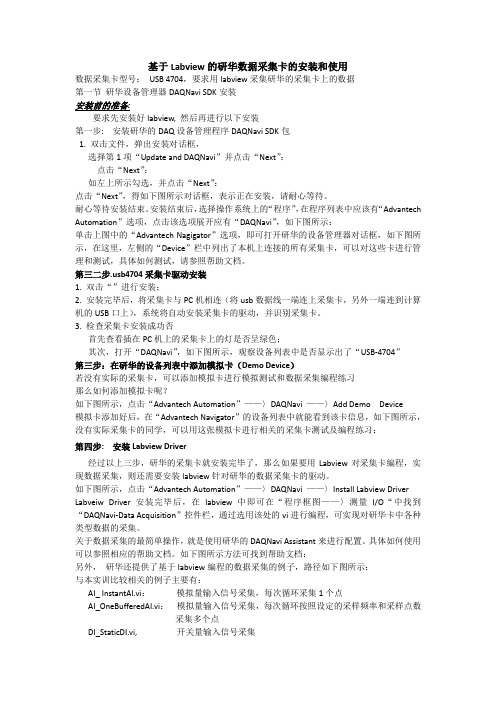
基于Labview的研华数据采集卡的安装和使用数据采集卡型号:USB 4704,要求用labview采集研华的采集卡上的数据第一节研华设备管理器DAQNavi SDK安装安装前的准备:要求先安装好labview, 然后再进行以下安装第一步: 安装研华的DAQ设备管理程序DAQNavi SDK包1. 双击文件,弹出安装对话框,选择第1项“Update and DAQNavi”并点击“Next”:点击“Next”:如左上所示勾选,并点击“Next”:点击“Next”,得如下图所示对话框,表示正在安装,请耐心等待。
耐心等待安装结束。
安装结束后,选择操作系统上的“程序”,在程序列表中应该有“Advantech Automation”选项,点击该选项展开应有“DAQNavi”,如下图所示:单击上图中的“Advantech Nagigator”选项,即可打开研华的设备管理器对话框,如下图所示,在这里,左侧的“Device”栏中列出了本机上连接的所有采集卡,可以对这些卡进行管理和测试,具体如何测试,请参照帮助文档。
第三二步.usb4704采集卡驱动安装1. 双击“”进行安装;2. 安装完毕后,将采集卡与PC机相连(将usb数据线一端连上采集卡,另外一端连到计算机的USB口上),系统将自动安装采集卡的驱动,并识别采集卡。
3. 检查采集卡安装成功否首先查看插在PC机上的采集卡上的灯是否呈绿色;其次,打开“DAQNavi”,如下图所示,观察设备列表中是否显示出了“USB-4704”第三步:在研华的设备列表中添加模拟卡(Demo Device)若没有实际的采集卡,可以添加模拟卡进行模拟测试和数据采集编程练习那么如何添加模拟卡呢?如下图所示,点击“Advantech Automation”——〉DAQNavi ——〉Add Demo Device模拟卡添加好后,在“Advantech Navigator”的设备列表中就能看到该卡信息,如下图所示,没有实际采集卡的同学,可以用这张模拟卡进行相关的采集卡测试及编程练习:第四步: 安装Labview Driver经过以上三步,研华的采集卡就安装完毕了,那么如果要用Labview对采集卡编程,实现数据采集,则还需要安装labview针对研华的数据采集卡的驱动。
